硬盘安装win7 32位装机版图解教程
- 分类:教程 回答于: 2016年11月05日 00:00:00
现在的电脑基本上是没有光驱的了,但是电脑又是比较脆弱的电子产品,如果大家使用久了之后电脑运行的慢,这时就要重装win7 32位装机版系统,但是少了光驱如何操作win732位的装机版系统呢?今天小编就为大家带来硬盘安装win732位的装机版图解教程。
1、先下载一个ghost版的win7操作系统,现在拿“深度技术 Ghost Win7 Sp1 X64 电脑城装机版V2013.10”做演示。

硬盘安装win7 32位装机版图解教程图1
注意:下载也有直接到百度网盘下,有用户就不懂的下载。这边也教下大家如何下载。百度网盘下载页,也就是说要先下载百度云管家再来下载这个系统,这样子才能更快下载win732位系统的速度。
2、下载好后文件为ISO文件,所以我们要先把它全部解压出来(最好下载在D盘或E盘根目录下)

硬盘安装win7 32位装机版图解教程图2
下载好win7系统,下面来看看如何硬盘一键安装win7系统
1、解压之后得到如下图的文件,然后点击“Ghost”文件

硬盘安装win7 32位装机版图解教程图3
2、打开Ghost文件后运行“安装系统”

硬盘安装win7 32位装机版图解教程图4
3、运行“安装系统”就会出现下面的界面,选择盘符C盘,一般就是默认就可以了,然后点“执行”

硬盘安装win7 32位装机版图解教程图5
4、按上面的操作后就会出现以下的界面,这个过程需要几分钟。
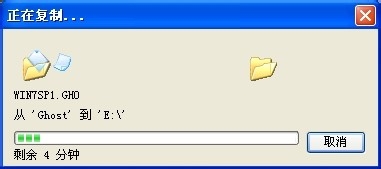
硬盘安装win7 32位装机版图解教程图6
5、这个过程完成后会马上自动重启计算机,等重启以后win732位系统基本算是安装完成了,后面我们就不用管了。因为我们的系统都是全自动安装,可以体验到一键安装win732位系统,不用我们任何操作!
下面是一键安装win7系统重新启动自动安装的截图

硬盘安装win7 32位装机版图解教程图7

硬盘安装win7 32位装机版图解教程图8

硬盘安装win7 32位装机版图解教程图9
综上所述吗,关于硬盘安装win732位的装机版图解教程到这里就全部结束了,硬盘安装win7 32位装机版图解教程的优点非常多,连小编都佩服它,好了,如果大家还想了解更多的资讯敬请关注小白官网吧。下一篇为大家介绍的是win8升级win10正式版教程,敬请关注。 你学会了吗,心动的童鞋们赶快动手设置一下!希望能够帮助广大用户们~
 有用
26
有用
26


 小白系统
小白系统


 1000
1000 1000
1000 1000
1000 1000
1000 1000
1000 1000
1000 1000
1000 1000
1000 1000
1000 1000
1000猜您喜欢
- 雨林木风官网地址是哪个的介绍..2021/11/23
- 迷你世界激活码在哪输入2022/10/27
- 一键重装系统软件如何使用..2021/10/27
- 超级简单笔记本重装系统步骤..2016/12/09
- 详解电脑系统可以自己重装吗以及如何..2023/03/27
- u盘装打不开解决方法2016/11/03
相关推荐
- 不重装系统修改引导方式为UEFI模式..2022/03/25
- 笔记本电脑怎样重装系统2023/02/01
- 深度技术Ghost xp sp1系统装机版下载..2017/05/19
- 简述电脑系统怎么重装2023/02/22
- 想知道小白重装系统是正版吗..2022/12/07
- 怎么重装ie浏览器2022/07/09

















